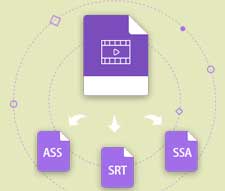�y�������o�zDVD/VOB/MKV/MP4/Youtube�����玚���t�@�C�������o���ăe�L�X�g�`���ŕۑ�������@

�f���TV�h���}�A�e���r�ԑg�̊y���݂𑝂���ɂ͎����͏d�v�Ȗ�����S�����Ă��܂��B
�ꍇ�ɂ���Ă��莝���̓���t�@�C�����玚���𒊏o����K�v�����邩������܂���B
����̋L���ł́ADVD���ӂ��߁A�ʏ�ȓ���t�@�C��MP4�AMKV�AFLV�AAVI�AWMV�AMOV�����玚���t�@�C�������o�����@���킩��₷���Љ�܂��傤�B
�ڎ�
����Ɏg�p����鎚���t�@�C���ɂ��Ă̒m��
�i1�j�u���������v�Ɓu�O�������v
�{�i�Ɏ����t�@�C���𒊏o����O�ɁA�܂��l�X�ȓ���t�@�C���Ɋi�[����Ă��鎚���t�@�C���ɂ��Ă̒m���𗝉����܂��傤�B
�������̓��f�B�A�t�@�C�����ɓ�������u���������v�ƁA�ʃt�@�C���Ƃ���u�O�������v�̓�ʂ�̕��@������܂��B
�\�[�X�̃r�f�I�t�@�C�����璊�o�ł���̂́u�O�������v�����ł��B
�Ƃ��낪�A�ǂ�����āu�O�������v�Ɓu���������v����ʂ��܂����B
����͊ȒP�ł��B�r�f�I�t�@�C���������̕\���E��\���ɑΉ������Đ��v���[���[�i�ʏ�ȃv���[���[�Ŗ��Ȃ��j�ōĐ����āA�������\���ɐݒ肵�܂��B
�������ˑR�Ƃ��ďo��ƁA�u���������v�Ɣ��f�ł��܂��B����A�������o�Ȃ��Ɓu�O�������v�ƂȂ�܂��B
�i2�j�u�O�������v�ɂ���
�Ƃ���ŁA�u�O�������v�͂����鎚���t�@�C���ő傫�������ĂQ�̌`��������܂��B
- ����́ADVD�ɕt���Ă錳�̎������x�[�X�ɂ����摜�`���̂悤�Ȃ��̂ł��B�@
- ��������́A�e�L�X�g�`���̕��ł��B�@
������̏ꍇ���A��O�҃\�t�g���g���A�������\�[�X�t�@�C������.srt�Ƃ������e�L�X�g�`���Ŏ��o�����Ƃ��ł��܂��B
�����A�e�L�X�g�f�[�^�悩�璊�o����\�t�g�͂������邪�A�摜�f�[�^�𒊏o�ł���\�t�g�͋ɂ߂Ċ�ł��B
��{�I�ɁADVD�Ɋi�[����Ă���摜�`���̎������o���ɂ�SubRip�͒�Ԃł��B
����A�e�L�X�g�`���̎����Ȃ�A�悭�m����Vobsub���A�uVideoProc Converter�v�Ƃ��������������o�\�t�g���������߂��܂��B
- �@.MKV�AMP4�Ȃǂ̓���ɖ��ߍ��܂ꂽ�e�L�X�g�`���̎����t�@�C���𒊏o��SRT��ASS�`���ŕۑ����܂��B
- �A.���o���������t�@�C���𑼂̓���֖��ߍ��ނ��Ƃ��o���܂��B
- �B.�g�����͈ꌩ����ƕ�����قǂ킩��₷���̂ŒN�ł��ȒP�Ɋy�����g�p�ł��܂��B
- �C.��{���\�����萫�������Ď������o��Ƃ���u�ŏI��肻���ŗ������ǂ����̂ł��B
VideoProc����
VideoProc���g����MKV�AMP4���玚���𒊏o������@
�܂��AVideoProc�����g���̃p�\�R���փ_�E�����[�h���Ă��������BWindows��Mac�̂�������Ή��\�ł��B�C���X�g�[������������Ǝ��̑���ɐi�݂܂��傤�B
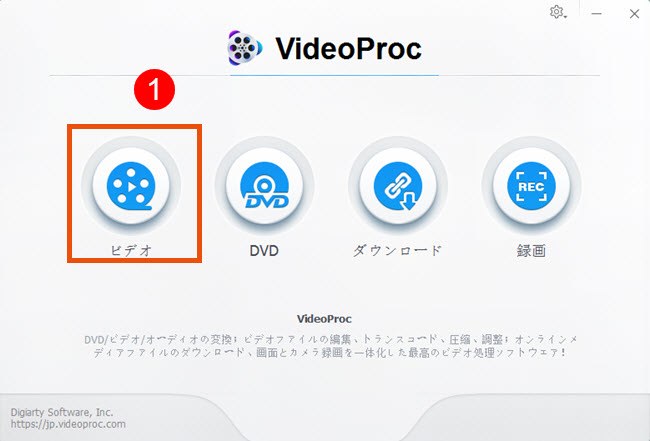
STEP1�FVideoProc���N����A�z�[����ʂŁu�r�f�I�v�A�C�R�����N���b�N���܂��B
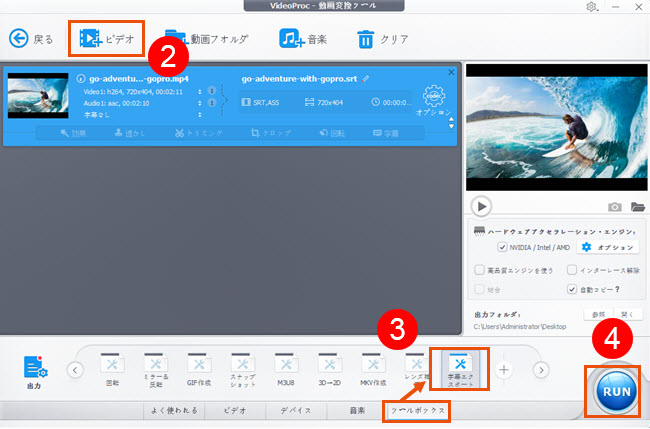
STEP2�F��ʏ㑤�̃��j���[�o�[�Łu�r�f�I�v���^�b�v���Ă���A�Ώۂ̓���t�@�C����I������VideoProc�ɓǂݍ��܂��܂��B�܂��́A����ڂɃ\�t�g�̎w��̈�փh���b�O���h���b�v���ēǂݍ��݂��\�ł��B
STEP3�F��ʈ�ԉ��E�̃��j���[�^�u���w�c�[���{�b�N�X�x��I�����A���̏�ɕ\�������I�v�V�����@�\���l�X�ł��B��������A�u�����G�N�X�|�[�g�v��I�����܂��B
STEP4�F�Ō�ɁA�uRUN�v�{�^�����^�b�v���āA���悩�玚���t�@�C���̒��o���n�܂�܂��B��͑҂����ł��B
�i���͉�ʂ̒����Ɍ����v���O���X�o�[�ŕ\������܂��B�v���O���X�o�[��100%�ɂȂ�Ύ����ŏ����āA�ۑ�����t�H���_���J���Ď����t�@�C�����m�F���邱�Ƃ��ł��܂��B
���u�����G�N�X�|�[�g�v���_�u���N���b�N����ƁA�������o�̐�p��ʂɓ����āA�o�͌`����SRT��ASS���I�����邱�Ƃ��ł��܂��B�f�t�H���g�ł�SRT�ŕۑ�����܂��B
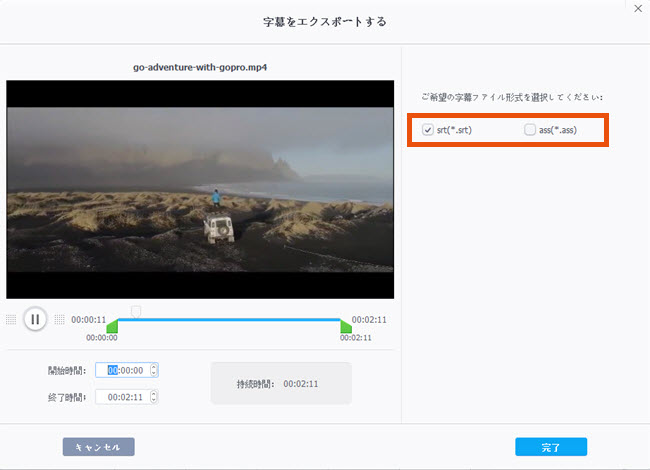
VideoProc�Ŏ����𒊏o�����Ƃ͂���ŏI���܂��B
�����ƓǂށF�y�t���[�E�ȒP�z�p�\�R���œ���Ɏ���������\�t�g�Ƃ��ꂼ��̎g�������Љ�
SubRip���g����DVD���玚���t�@�C���𒊏o������@
SubRip�Ƃ́ADVD�t�@�C�����玚�����o�ɂ悭�g���Ă���Windows�p�t���[�\�t�g�ł��B
���w�����F�����g�p���邽�߁A�e�L�X�g�`���̎����t�@�C���͌����܂ł��Ȃ��ADVD�Ɋ܂܂��VOB�t�@�C���i�f���E�����E�����Ȃǂ�
�ЂƂ̃I�u�W�F�N�g�Ƃ��Ċi�[���邱�Ƃ��ł���f�[�^�`���j��ǂݍ���Ŏ����𒊏o���ł���̂ŏd��Ă��܂��B
�����ASubRip�͔F���G���[�������A�o�͂���鎚���f�[�^�͂��Ȃ�s���S�Ȃ��̂��Ƃ�������������܂��B
�Ⴆ�A�Í���DVD�Ȃ�SubRip�͓ǂݍ��߂Ȃ����͂���܂��B����ɁA�������ǂݍ��܂�Ă��摜�ɗ��ꂪ�������邱�Ƃ�����悤�ł��B
�l�I�ɂ͌����A��O��DVD�R�s�[�\�t�g�ƘA�g���āA���O�Ƀ\�[�X��DVD����VOB�t�@�C�������o���Ă����̂����S���܂��B
DVD Decrypter�ADVDFab�AWinX DVD Ripper�Ȃǂ̃R�s�[�\�t�g�ȊO�A��L�Љ���uVideoProc�v���g�����ɂȂ�܂��B
�����ƓǂށFVideoProc��DVD����VIDEO_TS�iVOB�t�@�C���j���R�s�[������@����
�����āA�ȉ��̎菇��SubRip���g����DVD���玚���t�@�C���𒊏o���܂��傤�B
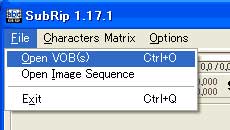
STEP1�FSubRip���N����A�㕔�̃��j���[�ɂ���uFile�v���uOpen VOB�v���^�b�v���܂��B����ƁA�V�����E�C���h�E���\������܂��B
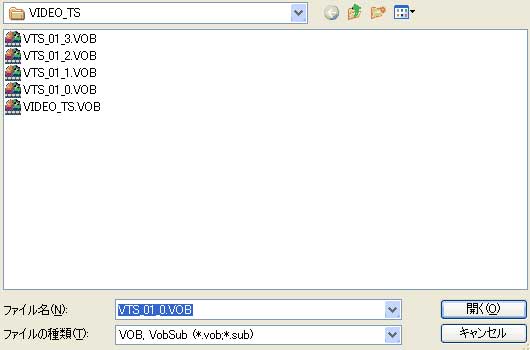
STEP2�F�uOpen�v�Ƃ����{�^���������āA�t�@�C���I���_�C�A���O���J���܂��̂ŁAHDD�ɃR�s�[����VOB�t�@�C���̂����ꂩ��I�����܂��B
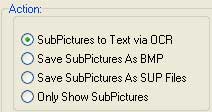
STEP3�FAction���m�F���܂��B�����ł̓e�L�X�g�ŕۑ�����̂ŁuSubPictures to Text via OCR�v�Ƀ`�F�b�N�����܂��B
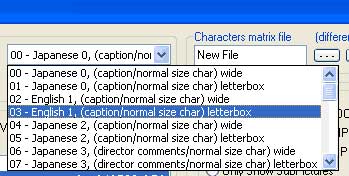
STEP4�F���{�ꂩ�p��Ȃǂ̊O���ꂩ�Ǝ�荞�ގ����̌����I�����܂��B
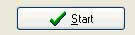
STEP5�FStart�{�^���������āA�����̎��o�����J�n���܂��B
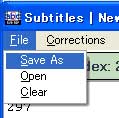
STEP6�F���炭����Ǝ�荞�݂��������܂��B�uFile�v���uSave As�v��I�Ԃ��Ƃł��̃e�L�X�g�������t�@�C���ɕۑ��ł��܂��B�f�t�H���g�ł�SRT�`���ŏo�͂���܂��B
�����ӁF DVD���玚���t�@�C���𒊏o����͈̂�@�s�ׂɂȂ邩��
�����^��DVD��w������DVD�́A�K���ƌ����Ă������قǒ��쌠�ŕی삳��Ă��܂��B
���쌠�N�Q�ɂȂ�Ȃ��悤�ɁA���앨�𑼐l�����f�ʼn��ς���H�����肷�邱�Ƃ��֎~����Ă��܂��B���쌠�N�Q�Ƃ́F���쌠�̖ړI�ƂȂ��Ă��钘�앨���A���쌠���y�Ԕ͈͂ŗ��p����s�ׂł����āA���̗��p�ɂ��Đ����Ȍ�����L���Ȃ���O�҂ɂ���čs������̂������B
���쌠�N�Q�͔ƍ߂ł���A��Q�҂ł��钘�쌠�҂����i���邱�ƂŐN�Q�҂��������邱�Ƃ��ł��܂��i�e���߁j�B
�܂Ƃ�
�ȏ�̓��e�́A�@. SubRip��DVD�t�@�C������摜�`���̎����t�@�C���𒊏o������@�A�A. VideoProc��MKV��MP4�Ȃǂ̓���t�@�C������e�L�X�g�`���̎����t�@�C���𒊏o������@�ƕʂɏڂ����Љ�܂��B
���S�҂ɂƂ��āAVideoProc �͂������`�������W���₷���ł��B�����ASubRip�̂ق����������g���Â炢�Ǝv���܂��B
����ɁADVD�t�@�C�����玚���𒊏o����ɂ́A��O��DVD�R�s�[�\�t�g���ł��邾���p�ӂ��Ă����̂��������A���쌠�N�Q�ɂȂ鋰�������̂Ŗʓ|�ł��B
���̋L�����������l�F���тق���
�{�y�[�W�̓��e�Ɋւ��āA���ӌ����������܂�����A���C�y�����₢���킹���������B
- ���[���A�h���X�����J����邱�Ƃ͂���܂���B * ���t���Ă��闓�͕K�{���ڂł��B